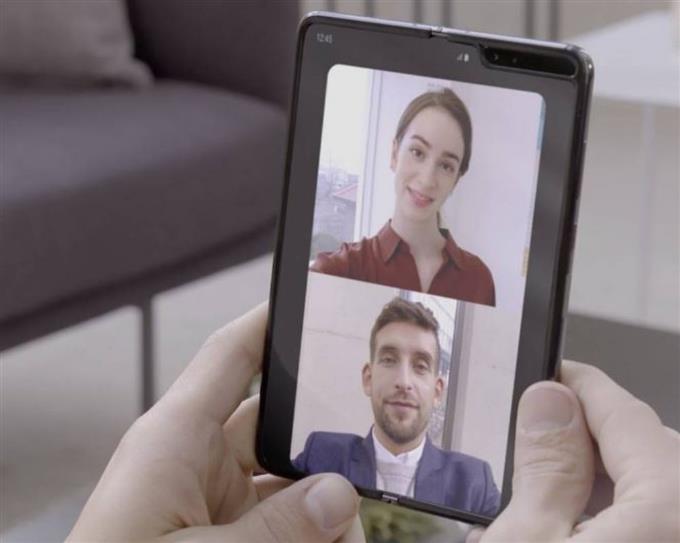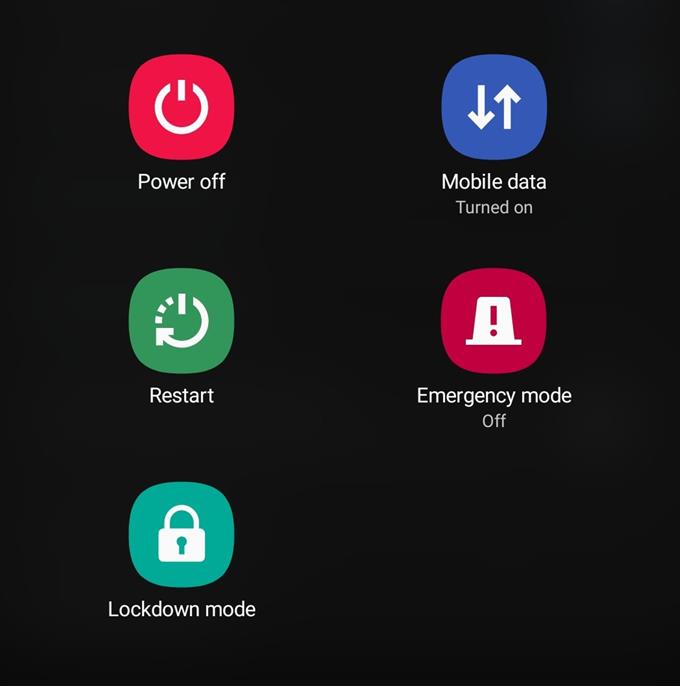Virker videoopkald ikke på din Samsung-enhed? Det kan skyldes et forbindelsesproblem, en appfejl, en softwarefejl eller et netværksproblem. For at identificere årsagen til dit problem er der et sæt fejlfindingstrin, som du skal følge. Se denne vejledning for at vide, hvad du skal gøre for at tackle dette problem.
Løsninger på videoopkald, der ikke fungerer på din Samsung
Der er en række fejlfindingstrin, som du skal udføre for at løse problemer med stemmekald på en Samsung-enhed. Lær, hvad du skal gøre nedenfor.
- Kontroller for signalproblemer.
Som et almindeligt stemmekald kræver videochat eller opkald en solid forbindelse til dit netværk for at arbejde. Sørg for, at du er på et godt, åbent sted, og at signalbjælkerne på din Samsung-enhed viser mindst 3 søjler. Alt lavere end det kan påvirke opkaldets kvalitet såvel som mobildataforbindelsen, hvilket er nødvendigt i videoopkald.
Hvis du er inde i en bygning, er signalet muligvis ved at skære ud, så sørg for at flytte til en bedre position, hvor der er god modtagelse.
- Få fejlen.
Hvis der vises en fejl, når videoopkald mislykkes, skal du være opmærksom på det. Fejl er undertiden nøglen til at løse et problem, og de kan pege på en løsning. Generelt fungerer videoopkald normalt, men i tilfælde, hvor de mislykkedes, skyldes det sandsynligvis dårlig forbindelse. Hvis der er en fejl med at fortælle dig, at signalet kan være dårligt, skal du være opmærksom og forsøge at forbedre situationen ved at flytte. Da fejl i videoopkaldsfunktionen kan variere afhængigt af telefonmodeller og udbyder, er der ingen særlig liste over fejl, som vi kan give. Brug sund fornuft og Google for at finde ud af, hvad der kan være årsagen til den fejl, du får. Hvis du ikke kan sømme den nøjagtige årsag, er det okay. Bare fortsæt med at følge resten af vores foreslåede løsninger nedenfor.
- Opdater systemet.
Dette betyder, at du genstarter din Samsung-enhed. Nogle computere som smartphones kan udvikle fejl, hvis de kører i lang tid. Sørg for at genstarte din telefon eller tablet, før du prøver at starte et videoopkald.

- Fejlfinding af app-appen.
Nogle tilfælde af problemer med videoopkald skyldes en defekt telefonapp. For at fejlfinde appen er der tre ting, du kan gøre: Tving afslut, ryd cache og rydd data.
Tvinge til at afslutte en app er dybest set bare at lukke den for at forhindre, at den kører i baggrunden. Dette er ofte en effektiv løsning på nogle typer app-problemer. Sørg for, at du tvinger til at lukke telefonappen, før du rydder dens cache eller data.
At rydde en app-cache betyder at slippe af med et midlertidigt sæt filer, der er tilknyttet en app. Disse filer samles igen bagefter, så der er ingen fare i at rydde dem på dette tidspunkt.
Sletning af en apps data er mere drastisk, da det returnerer appen til sine fabriksindstillinger. Afhængigt af appen kan dette muligvis slette data, som du muligvis ikke gendanner bagefter. Når du renser dataene, slettes dine opkaldslogger eller historie for appen Telefon.
Find ud af, hvordan du rydder en app-cache og data i dette indlæg.
BEMÆRK: Hvis du bruger en anden app, når du foretager et videoopkald, kan du overveje at følge de samme fejlfindingstrin i denne vejledning.
- Afbryd forbindelsen fra netværket.
Nogle netværksproblemer kan rettes ved midlertidigt at afbryde en enhed fra din netværksoperatør. Hvis videoopkald stadig ikke fungerer på din Samsung-telefon eller -tablet, siger vi, prøv at deaktivere netværksforbindelse. Denne procedure er kun et øjeblik og resulterer ikke i, at du forbyder dig at oprette forbindelse igen til dit netværk.

- Ryd netværkskonfiguration (nulstil netværksindstillinger).
Hvis afbrydelse fra et netværk ikke fungerer, er et godt opfølgende fejlfindingstrin at rydde netværksindstillingerne på din enhed. Dette kan undertiden vise sig at være nyttigt, hvis der er et forbindelsesproblem efter indsættelse af en ny SIM, eller efter installation af en opdatering.
Du kan følge trinnene i dette indlæg for at se, hvordan du rydder netværksindstillinger.
- Returner softwareindstillinger til standardindstillinger (fabriksindstilling).
Mange netværksforbindelsesproblemer skyldes softwarebugs. Hvis intet har fungeret op til dette punkt, skal du vende tilbage til dine softwareindstillinger til standardindstillinger ved at udføre en nulstilling af fabrikken.
Denne procedure er mere drastisk end noget andet, vi har foreslået, hvorfor det er den sidste fejlfindingsindstilling for dig. Det er dog normalt effektivt og har en stor chance for at løse dit stemmekaldsproblem, hvis årsagen skyldes ukendt softwareproblem.
Fabriksindstilling sletter dine personlige data, så sørg for at oprette en sikkerhedskopi, før du udfører dem. Du kan oprette en sikkerhedskopi ved hjælp af Smart Switch, Samsung Cloud eller Google Cloud.
- Få hjælp fra din transportør.
Hvis stemmekald stadig ikke fungerer, når du har foretaget en nulstilling af fabrikken på din Samsung, betyder det, at årsagen er uden for din enhed. I dette tilfælde har du brug for hjælp fra din netværksoperatør for at finde ud af, hvad der er galt. Ikke alle netværksproblemer er forårsaget af en enhedsfejl eller -fejl, så på dette tidspunkt er det godt at overveje at kontrollere mulige konto- eller netværksfaktorer så godt.
Foreslåede aflæsninger:
- Sådan rettes Samsung trådløs opladning fungerer ikke (Android 10)
- Sådan rettes Samsung kameraet er uskarpt problem (Android 10)
- Sådan rettes mobildata, der ikke fungerer på Samsung (Android 10)
- Sådan rettes Samsung kører langsomt (Android 10)